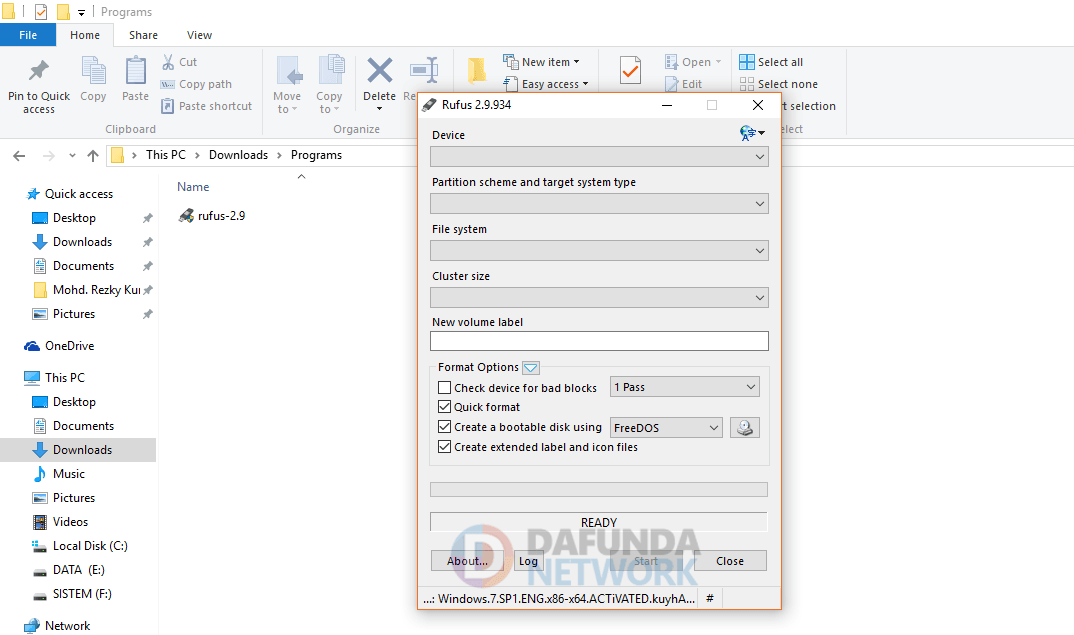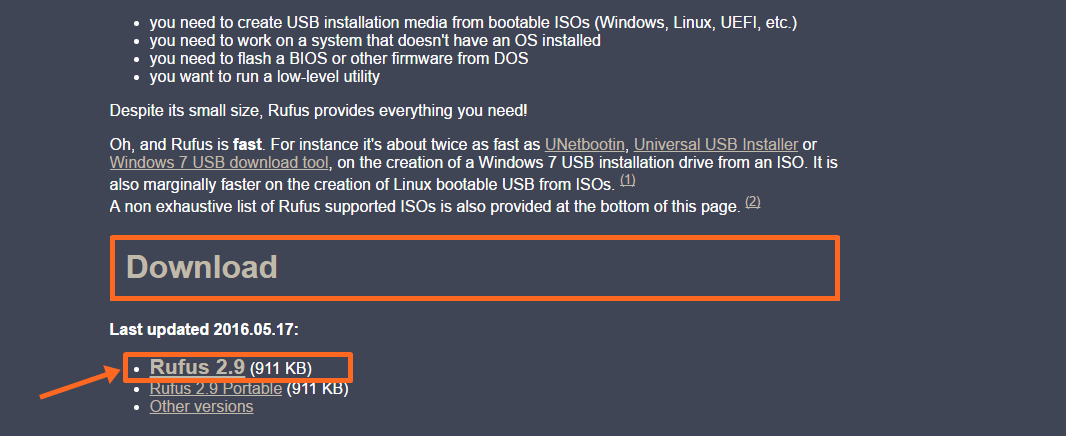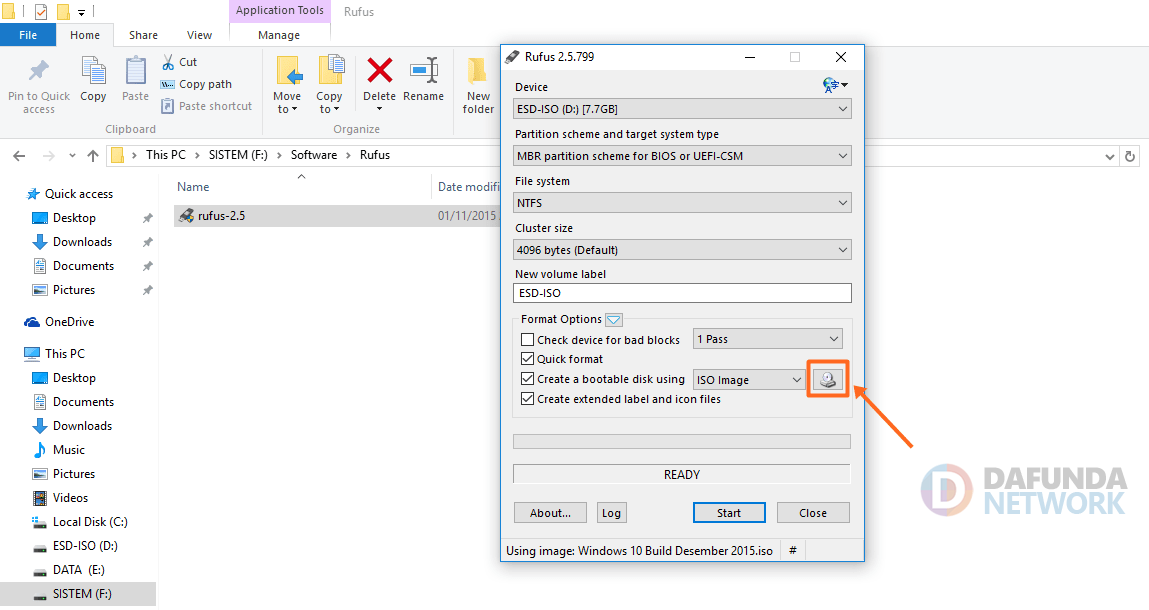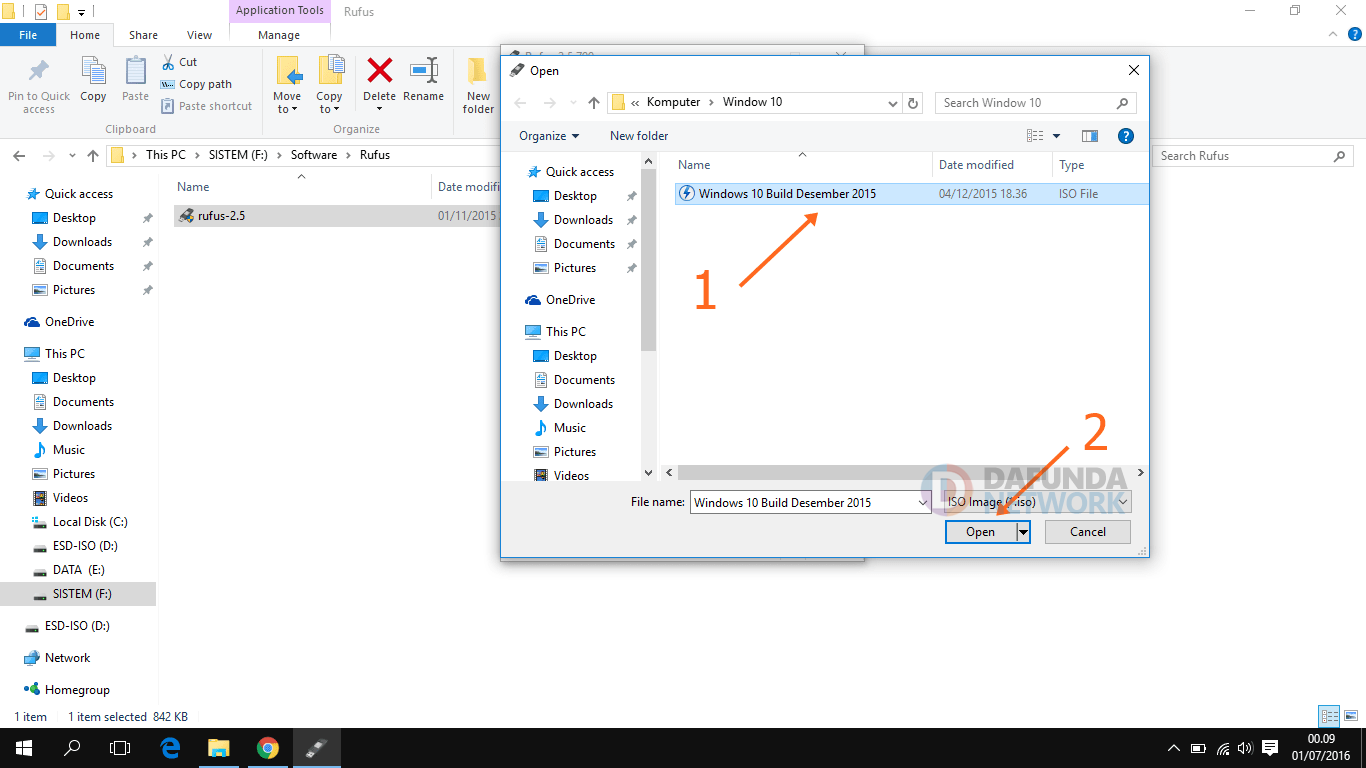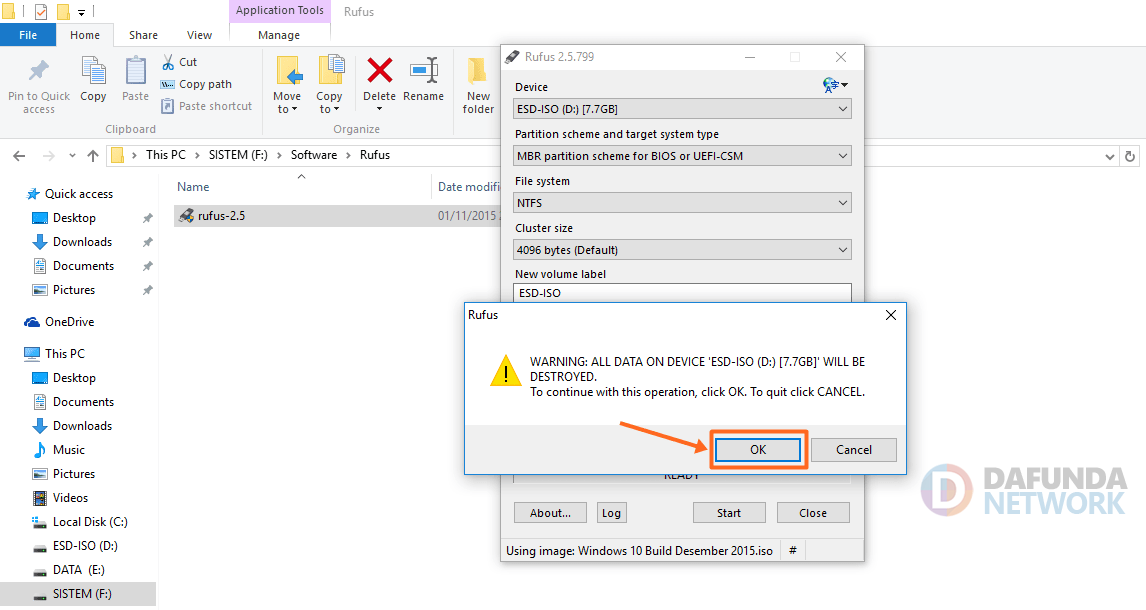Jika Kamu mencari cara membuat Bootable di Flash Drive menggunakan Rufus, mungkin artikel ini akan menjawab pertanyaan yang Kamu cari serta mengatasi dengan tuntas pemasalahan yang sedang Kamu alami.
Mungkin masih bertanya-tanya apa itu rufus ? singkatnya, rufus adalah sebuah software yang bisa kita gunakan untuk membuat sebuah Bootable USB Flash Drive (Flash Disk). Rufus sendiri dapat dengan mudah digunakan untuk mengubah berbabagai jenis Flash Drive sehingga menjadi “Bootable” dari berbagai jenis sistem operasi baik itu Windows, Linux, dan sistem operasi lain yang ada.
Rufus juga dirancang khusus untuk Kamu yang membutuhkan sebuah media installasi USB dari berkas Booting ISO ( Windows, Linux, UEFI, dan lainnya). Disamping itu rufus juga dapat bekerja pada sebuah sistem yang sama sekali tidak terpasang sistem operasi, jadi Kamu yang memerlukan flash sebuah BIOS atau Firmware lainnya dari DOS, Rufus juga dicap sebuah utilitas yang ringan.
Jika dilihat dari ukuran, memang Rufus sangat lah kecil, namun dengan software satu ini, Kamu bisa menggunakannya apa saja yang dibutuhkan untuk membuat sebuah media “Bootable flash drive”.
Kelebihan dari software Rufus ini adalah dari kecepatannya. Rufus ini dapat dengan mudah membuat sebuah media installasi yang dibutuhkan dalam sebuah Flash Drive dengan waktu yang singkat. Jika dibandingkan dengan software sejenisnya, seperti UNetbootin, Universal USB Installer atau Windows 7 USB download tool maka kecepatannya masih kalah cepat dengan Rufus dalam membuat Bootable di Flash drive. Tidak kalahnya lagi aplikasi Rufus sudah tersedia banyak bahasa didalamnya, dan tentunya bahasa Indonesia sudah tersedia pada aplikasi tersebut.
Penggunaannya pun sangatlah mudah. Kenapa #DafundaTekno katakan mudah ? karena Rufus bisa digunakan langsung tanpa harus melakukan installasi terlebih dahulu seperti software lain pada umumnya. Atau disebut dengan Portable yang artinya dapat berjalan tanpa harus memasang pada sebuah sistem operasi. Dengan hal tersebut memberikan nilai yang lebih untuk software satu ini. Rufus juga bisa didapat dengan cuma-cuma tanpa harus mengeluarkan uang sepeser pun untuk memanfaatkan fitur yang ada didalam aplikasi satu ini.
Beberapa Sistem Operasi yang Didukung Oleh Rufus
LINUX dan Sebagainya
- Super Grub2 Disk,
- Tails,
- Trinity Rescue Kit,
- Ubuntu,
- Ultimate Boot CDFreeNAS,
- Gentoo,
- GParted,
- gNewSense,
- Hiren’s Boot CD,
- LiveXP, ReactOS,
- Red Hat,
- rEFInd,
- Slackware,
- Linux Mint,
- NT Password Registry Editor,
- OpenSUSE,
- Parted Magic,
- Partition Wizard,
- Raspbian,
- LiveXP,
- Knoppix,
- KolibriOS,
- Kubuntu.
WINDOWS
- Windows XP SP2,
- Windows XP SP3,
- Windows Server 2003 R2,
- Windows Vista,
- Windows 7,
- Windows 8,
- Windows 8.1,
- Dan yang terbaru Windows 10)
Beberapa Pembaharuan Dari Rufus
- Sudah mendapatkan dukungan tambahan untuk “UEFI:NTFS boot” versi 32-bit.
- Ada tambahan “UEFI:NTFS Boot” untuk Installasi Mandiri dalam tingkat lanjut.
- Ada tambahan terjemahan dalam bahas Vietnam.
- Dapat menonaktifkan dukungan berkasi ISO yang tersembunyi versi “GRUB”.
- Sudah dapat memperbaiki Installasi Windows UEFI yang rusak ketika menggunakan GPT/NTFS.
- Dapat memperbaiki dari pembentukan installasi Windows 10 UEFI versi 32-bit.
- Dan dengan peningkatan ketika download Rufus.
Screenshot
Cara Download Software RUFUS
Bagi yang bertanya bagaimana cara download software Rufus atau belum tahu bagaimana cara mendapatkan aplikasi ini, adakala Kamu bisa mengikuti langkah-langkah yang sederhana berikut ini.
- Buka aplikasi peramban/Browser apa saja, buka web https://rufus.akeo.ie/. kemudian, arahakan kursor kebawah sampai Kamu menemukan Teks yang bertuliskan Download. Maka disini tersedia beberapa versi yang dapat Kamu pilih sesuka hati seperti tampak gambar dibawah ini.
Cara Membuat Bootable Di Flash Drive
Jika proses download software Rufus sudah Kamu lakukan, sekarang Kamu harus mengikuti cara membuat Bootable di Flash Drive berikut ini yang sangat simpel. Kamu hanya perlu memperhatikan sebaik mungkin untuk mudah dipahami ketika melakukannya nanti.
- Langkah pertama, cari file download sofware Rufus tadi, kemudian Klik kanan pilih Run Administrator seperti gambar dibawah ini.
- Nah langkah berikut ini adalah dimana Kamu akan membuat Bootable sistem operasi apasaja di Flash disk. Jika flash disk sudah tepasang di komputer/laptop, maka pilih pada simbol seperti kepingan CD/DVD, atau lebih jelasnya lihat pada gambar dibawah ini.
- sekarang akan ada jendela baru yang diarahkan Kamu untuk memillih sistem operasi apa yang ingin Kamu buat Bootable di flash disk sekarang ini. Disini #DafundaTekno akan membuat Bootable Windows 10 jadi tinggal cari dimana sistem operasi yang Kamu simpan di hardisk. jika sudah ketemu, Klik Open.
- Jika sistem operasi sudah dibaca oleh Rufus, maka sekarang untuk memulainya Klik pada tombol start.
- Maka akan muncul pemberitahuan WARNING: ALL DATA ON DEVICE ‘(Nama flashdisk) (ukuran flash disk)’ WILL BE DESTROYED, klik saja OK
- Sebelum proses bootable berjalan, flashdisk akan diformat oleh rufus. Pastikan sebelum melakukan bootble, backup terlebih dahulu file-file atau data-data yang penting ke flashdisk lain. Contoh proses format berjalan seperti dibawah ini.
Nah sekarang, kamu hanya perlu menunggu sampai waktu bootable selesai.
Bagaimana sangat mudah bukan ? Jika proses diatas sudah berhasil, sekarang Kamu sudah bisa melakukan install ulang Windows Xp, Windows 7, Windows 8,8.1 dan Windows 10. Jika ada yang kurang dimengerti mengenai cara membuat bootable di flashdrive atau flash disk diatas, jangan sungkan untuk bertanya melalui kolom komentar dibawah ini.